Рано или поздно у любого владельца Android-устройства возникает необходимость сделать снимок экрана. Как бывалый пользователь ПК вы знаете, что на компьютере для этого есть специальная клавиша — PrintScreen. Вы открываете виртуальную клавиатуру, а там… ничего подобного.
Только без паники! Всё гораздо проще, чем кажется на первый взгляд. Способов сделать скриншот на Андроид ничуть не меньше, чем на ПК, просто они не так очевидны. Предлагаем узнать о них подробнее.
Универсальный способ для всех версий Android, начиная с 4.0
Чтобы запечатлеть содержимое экрана смартфона или планшета, достаточно, как и на компьютере, нажать определенные клавиши. Но не на виртуальной клавиатуре, а на корпусе гаджета. Это «Power» (кнопка включения) и «Volume Down» (нижняя половина качельки громкости). Нажмите обе кнопки строго одновременно и немного подержите их в таком положении.
Через 1-2 секунды вы услышите звук затвора фотоаппарата — это значит, скриншот готов. После этого система автоматически сохранит его в каталоге /Pictures/Screenshots или /Pictures/ScreenCapture внутренней памяти устройства.
Как сделать скриншот самсунг а50 после обновления
Метод работает на телефонах и планшетах любых производителей — Nexus, Fly, Motorola, Sony Xperia, ZTE, Huawei и т. д. Единственное условие — на устройстве должна быть установлена не слишком старая версия Андроида, остальное — не важно.
Фирменные методы
Некоторые производители мобильных девайсов, стремясь облегчить жизнь своим пользователям, разрабатывают дополнительные способы получения скриншотов. Рассмотрим несколько примеров.
Samsung
Чтобы сделать скриншот на старой модели смартфона этой марки, такой, как Samsung Galaxy S с версией Андроид 2.3, достаточно нажать и 1-2 секунды удерживать кнопки «Назад» и «Домой».


На моделях, выпущенных не более 4 лет назад, например, на телефоне Samsung Galaxy s2 и на планшете Galaxy Tab 2, используется вышеописанный универсальный способ — одновременное нажатие кнопок «Включение» и «Громкость-«.
На самых современных аппаратах, таких, как Samsung Galaxy a3, Samsung Galaxy j3 и других — сошедших с конвейера не раньше, чем год-два назад, применяется третий способ. Это одновременное нажатие кнопок «Включение» и «Домой».

Кстати, на одних устройствах работают оба варианта — и этот, и предыдущий. А на других — только последний.
Для современных гаджетов Samsung есть еще один способ получения скриншотов — жестовый. Чтобы запечатлеть картинку на экране, достаточно провести по нему ребром ладони справа направо или наоборот. По умолчанию опция отключена. Чтобы ее задействовать, откройте меню настроек — раздел «Управление» — «Управление ладонью» и выберите «Снимок экрана».
Готовые скриншоты сохраняются в папке Pictures/ScreenCapture.
HTC
Смартфоны HTC позволяют фотографировать экран двумя способами:
- Универсальным — одновременным нажатием «Включения» и «Громкости-«.
- Нажатием кнопок «Включения» и «Home». Этот вариант поддерживается не всеми устройствами. Если на вашем он не работает, используйте первый.
Xiaomi
Смартфоны и планшеты Xiaomi тоже поддерживают дополнительные методы получения скриншотов. Это одновременное нажатие «Громкости-» и клавиши в виде трех полосок (меню), а также иконки «Screenshot», которая находится за шторкой панели уведомлений.
LG
Программная оболочка Android-смартфонов LG содержит фирменное приложение Quick Memo (QMemo+), которое не только делает снимки экрана, но и позволяет их обрабатывать во встроенном редакторе. Например, обрезать по краям, добавлять надписи и т. п.
Чтобы запустить Quick Memo, опустите шторку панели уведомлений и коснитесь значка, который показан на картинке ниже.
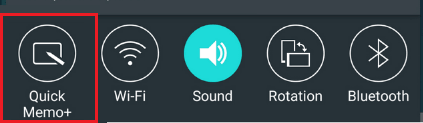
Кроме того, на устройствах LG работает универсальный способ.
Lenovo
Фирменная оболочка Lenovo VIBE UI также содержит встроенную функцию создания скриншотов. Она вызывается:
- Из выпадающего меню.
- Из меню кнопки включения и блокировки устройства.

Ну и конечно, на смартфонах и планшетах Lenovo работает традиционный способ — нажатие сочетания кнопок «Power» и «Volume Down».
Asus Zenfone
У Asus Zenfone и Zenfone 2 тоже есть свои фирменные фишки, которые предоставляет оболочка ZenUI.
Чтобы делать скриншоты одним касанием, внесите небольшие изменения в настройки Asus ZenUI:
- Зайдите в меню параметров гаджета, откройте раздел «Индивидуальные настройки Asus» и выберите «Кнопку последних приложений». Назначьте кнопке действие «Нажать и удерживать для снимка экрана». После этого она (кнопка, которая показана на картинке ниже) при долгом нажатии будет «фотографировать» изображение на дисплее.
![]()
- Для Zenfone 2: находясь на домашнем экране, откройте меню быстрых настроек. Далее зайдите в раздел «Дополнительные настройки» и выберите опцию «Скриншот». Подтвердите сохранение. После этого иконка «Сделать снимок экрана» появится в быстрых настройках.
Meizu
Китайские гаджеты Meizu в зависимости от модели позволяют снимать экран двумя разными способами:
- Первый — универсальный.
- Второй — путем одновременного нажатия кнопок «Включение» и «Домой».
На Андроиде 3.2 и более старых
Чтобы сфотографировать изображение на дисплее в Android 3.2, нажмите и удерживайте кнопку «Последние приложения» (как на Asus Zenfone). Но здесь никаких предварительных настроек делать не нужно.
Древние версии Андроида — 1 и 2, к сожалению, данной функции не имеют вообще. Чтобы восполнить недостаток, придется установить стороннее приложение.
На устройствах с кастомной прошивкой
Кастомные прошивки наделяют Android-девайсы многими полезными дополнениями, и одно из них — удобное создание снимков экрана. Опция «Сделать скриншот» находится прямо в меню кнопки выключения.

На Андроиде 6 и 7 версий
Одновременно нажимать несколько кнопок, которые располагаются по разные стороны дисплея, особенно на планшетах с большой диагональю, согласитесь, крайне неудобно. Наконец об этом догадались и в корпорации Google: зимой 2015 года разработчики выпустили обновление для Android 6.0, которое позволяет делать скриншоты одним касанием. Новая функция называется «Google Now on Tap» и находится в меню «Поделиться», которое открывается долгим нажатием на кнопку «Домой».
Изображения, полученные с помощью «Google Now on Tap», отличаются от сделанных стандартным (универсальным) способом тем, что на них отсутствуют панели уведомления и навигации. Это удобно: если вы делаете скриншот, например, для публикации в блоге, вам не придется его обрезать.
Через компьютер
Программ, с помощью которых пользователь может управлять телефоном с компьютера, написано немало. Основную их массу создают производители устройств, но только для аппаратов своей марки. Однако есть и универсальные. Одно из лучших приложений такого класса, на наш взгляд, — это бесплатный MyPhoneExplorer. Помимо удаленного управления контентом на смартфоне или планшете любой модели, он позволяет делать снимки экрана и сохранять их на ПК.
Программа состоит из двух модулей: серверного, который устанавливается на компьютер на базе Windows, и клиентского, предназначенного для установки на Android-гаджет. Взаимодействие модулей обеспечивает сопряжение телефона и ПК тремя способами: по USB-кабелю (не забудьте включить на телефоне отладку USB), по Wi-Fi (если оба устройства в одной сети) и по Bluetooth.
MyPhoneExplorer позволит управлять мобильным девайсом так же, как если бы вы держали его в руках. Но сейчас мы не будем изучать его возможности. Наша задача — разобраться, как сделать скриншот:
- Сначала установим соединение. Желаемый способ задается в настройках программы на ПК.
- После того как данные мобильного устройства появятся в MyPhoneExplorer, зайдем в меню «Разное» и выберем «Клавиатура телефона».
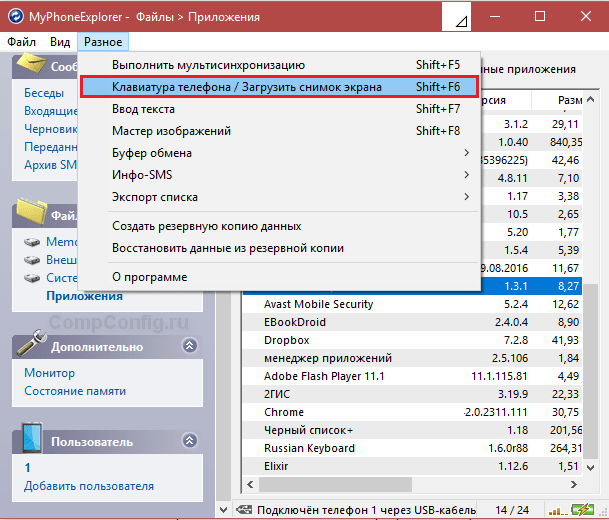
- Когда картинка с экрана последнего отобразится в окошке на ПК, кликнем кнопку сохранения.

С помощью программ из Google Play
Захват экрана

Приложение «Захват экрана» делает снимки как с помощью кнопок — программной и аппаратных, так и методом встряхивания устройства. Как и предыдущая программа, оно включает в себя простые средства редактирования готовой картинки. Не требует обязательных прав root, но если они есть, предоставляет чуть больше возможностей.
OK Screenshot

Функциональность приложения OK Screenshot практически не отличается от двух предыдущих: всё та же программная кнопка и встроенный мини-редактор с функцией обрезки кадра и рисования. Требует обязательного root’a.
Источник: compconfig.ru
Как сделать скриншот на телефоне Самсунг

Часто при просмотре различной информации на телефоне появляется изображение, которое хранит нужную для человека информацию. Чтобы запомнить ее, необязательно переписывать данные вручную на бумагу или перепечатывать в новый файл. Достаточно сделать скриншот экрана на телефоне Самсунг. Многие пользователи привыкли к одному и тому же методу на осуществление этой функции, хотя их бывает несколько. Можно выбрать самый удобный способ, чтобы сохранять информацию в галерею с картинками.

Как сделать скриншот на телефоне Самсунг
Скриншот или коротко скрин — это снимок, который сделан с экрана монитора телефона. Можно использовать сохраненную информацию, улучшить качество изображения, передавать файл другим людям и осуществлять многие другие функции:
- передача информации технической поддержке при неполадках со смартфоном;
- предоставление другим пользователям списка определенной информации (рецепты, перечень фильмов, домашнее задание для детей в школе);
- передача интересной картинки друзьям и знакомым;
- отправка местоположения в качестве скрина с карты;
- обычная передача изображений в социальные сети;
- поэтапное объяснение родственникам или знакомым, как пользоваться каким-либо приложением или настройками телефона.
Большинство людей привыкли к одному способу. На самом деле их существует большое многообразие, чтобы можно было выбрать наиболее удобный и приемлемый.
Не каждая методика фотографирования экрана приемлема на определенных моделях телефона Samsung. Для устройств старого поколения можно применять 1-2 способа. Чем лучше операционная система, тем более разнообразными они становятся.

Создание скриншота с помощью клавиш
Если пользователь выясняет, как сделать скриншот на телефоне Самсунг самым легким методом, рекомендуется воспользоваться клавишами. Обычно достаточно комбинации из двух клавиш, которые нужно зажимать одновременно.
Область их нажатия зависит от модели и года выпуска устройства:
- на самых старых телефонах нужно нажимать на кнопку питания и стрелку возврата действий;
- если модель немного новее, нажимают на кнопку уменьшения звука и клавишу питания;
- на более современных моделях нажимают на кнопку уменьшения звука и отключения блокировки экрана.
Созданный снимок сохранять какими-либо методами не требуется. Это осуществляется автоматически. То есть изображение сразу же перемещается в галерею, где хранится до тех пор, пока не будет удалено самим человеком.
Если методика получилась, на дисплее появится короткая вспышка, а также в строке уведомлений возникнет квадратное окошко. Оно сигнализирует о том, что созданное изображение было сохранено в Галерее в разделе «Скриншоты».

Скриншот ладонью
Подобная функция может присутствовать лишь на самых последних и усовершенствованных смартфонах. Однако она не подключена изначально. Чтобы сфотографировать монитор с ее помощью, выполняют следующие действия:
- в основном меню выбирают раздел «Настройки»;
- кликают на строку «Дополнительные функции», выбирая в этом разделе значение «Движения и жесты»;
- открывают вспомогательное меню, где можно подключать различные опции, примерно на середине меню подключают «Снимок экрана ладонью».
Открытие этим методом доступно только для современных устройств. К ним относят модели 5, 6, 7, 8, 9, 10, 11 серии.
На старых моделях телефонов выбирают немного другие действия, так как операционная система в них отличается:

- Открывают «Меню», где кликают на ярлык «Настройки».
- Кликают на раздел «Движение, управление ладонью, управление жестами» (на некоторых телефонах он может обозначаться намного проще — «Дополнительные функции»).
- Активируют строку «Снимок экрана ладонью».
Этого достаточно, чтобы функция мгновенного снимка начинала работать. Затем выполняют пошаговые действия, чтобы сделать кадр с дисплея:
- первоначально нужно разблокировать экран;
- затем подбирают нужные изображения;
- ставят ребро руки около правого бока дисплея, проводят в направлении слева направо.
Картинка сразу же фиксируется и отправляется в галерею. Не требуется нажимать на какие-либо кнопки, делать сложные операции с настройками. Это сокращает время на работу со смартфоном.
Использование сторонних приложений
На телефоне с операционной системой Android можно пользоваться не только стандартными настройками, но и сторонними приложениями, сохраняя безопасность. Они в большом количестве содержатся в магазине Google Play. Поэтому пользователю достаточно выбрать одну из наиболее распространенных утилит:

- AZ Screen Recorder;
- Screen Master;
- Super Screenshot;
- Touchshot;
- Screenshot Touch.
Чтобы найти требующиеся приложения, достаточно зайти в Google Play и ввести искомую комбинацию. Для каждой утилиты функции примерно одни и те же. Действия осуществляют по следующей схеме:
- Первоначально требуется установить нужное приложение, которое устраивает пользователя по всем функциям (большинство из них бесплатные).
- Открывают утилиту при помощи клика по ярлыку.
- Разрешают использование данных телефона для приложения.
- Открывают картинки, на которые требуется сделать принтскрин.
- Нажимают возникающие кнопки, которые используют для захвата картинки.
- В некоторых утилитах можно подключить дополнительную функцию по осуществлению скриншота после встряхивания телефона.
Когда снимок будет осуществлен, он тут же переместится в галерею, где расположены другие изображения. Обычно для скриншотов появляется отдельная папка с одноименным названием.
Как сделать скриншот на телефоне Самсунг с помощью компьютера
Чтобы облегчить жизнь владельца смартфона, разработчики создали взаимосвязь между операционной системой Android и персональным компьютером. Совместить их можно следующими методами:
- кабель USB;
- беспроводная связь Wi-Fi.
Требуется помнить, что для подобного подключения часто требуется наличие рут-прав.
Помимо основного подключения, применяют специальный инструмент Android Debug Bridge. Это специализированная утилита, подходящая для любой операционной системы. Благодаря ей можно осуществлять следующие действия:
- делать скрины;
- загружать и удалять утилиты;
- осуществлять копирование данных.
Если этих опций недостаточно, можно воспользоваться другими возможностями через следующие элементы:

- Java development Kit;
- USB Driver.
Эти опции можно установить в качестве отдельного программного обеспечения на компьютер. Чтобы осуществлялась правильная работа, необходимо произвести отладку:
- заходят в раздел «Параметры разработчика», подключают ползунок на строке «Отладка по USB»;
- перед пользователем появится вопрос «Разрешить откладку USB?», на него отвечают положительно;
- появится еще одна табличка, где можно выбрать, требуется ли пользователю всегда задавать этот вопрос.
Как только откладка была подключена, подсоединяют USB-кабель между компьютером и телефоном, начинают работать в Android debug Bridge. Для этого нужна командная строка.
Чтобы каждый раз не искать месторасположение приложения ручным методом, выполняют ряд действий:
- заходят в «Мой компьютер», выбирают диск «C»;
- кликают на клавишу Shift на клавиатуре, в это же время нажимают правой кнопкой мыши по пустому месту;
- в контекстном меню открывают строку «Открыть окно Powershell здесь»;
- в появившейся командной строке указывают наименование и дополнительные знаки «./adb shell screencap/sdcard/screen.png» (в этой команде зашифровано имя изображения, его формат, месторасположение).
Указанные сведения можно менять в зависимости от вида картинки и место ее хранения. Как только создается следующий скриншот, его наименование требуется указывать по-другому.
У этой утилиты присутствует и другая опция — копирование крупных файлов или директорий. Для этого применяется команда «adb pull». Можно сохранять одновременно несколько файлов, формировать взаимосвязь между телефоном и компьютером. Например, файл с форматом PNG будет храниться в каталоге телефона «DCIM», а в компьютере он переместится на диск «D».

Где хранятся скриншоты
Каждому пользователю будет интересно знать, что созданные скрины сразу перемещаются на хранение в телефон, но не удаляются. Чтобы воспользоваться ими, переходят по одному из следующих путей:
- Pictures/Screenshots;
- Pictures/ScreenCapture.
Обе этих папки содержатся внутри памяти телефона. Чтобы найти к ним доступ, рекомендуется раздел «Мои файлы».
Если для осуществления скрина использовались сторонние приложения, наименование папки для хранения может отличаться.
Обычно изображения должны располагаться там же, где локализована утилита. В других случаях они перемещаются в Галерею, где хранятся в папке с таким же названием, как и приложение.
Выделяют наиболее простые пути, чтобы открыть скриншоты за короткое время.

- Открытие только созданного снимка. Как только изображение было зафиксировано, оно появляется в виде небольшого квадратного значка. На него можно сразу же кликнуть, чтобы перейти для просмотра. Также в последних моделях Samsung сразу же появляется строка уведомлений, где можно выбрать действия для работы со скриншотами. Например, отправка другим людям по SMS или WhatsApp.
- Перемещение в галерею. Там расположены картинки по папкам с разными наименованиями. Чтобы найти скриншоты, выбирают одноименную папку.
- Шторка уведомлений. Достаточно смахнуть пальцем вниз, чтобы открыть шторку быстрого меню. Там будет содержаться значок со снимком, по которому кликают для просмотра.
Как только изображение было найдено, с ним можно осуществлять различные действия. Например, отправлять в сообщении другим пользователям, повторно просматривать картинки, редактировать через графические утилиты.
Если картинка больше не нужна, ее можно удалить. Для этого достаточно нажать на кнопку со значком мусорного бака, подтвердить действие по удалению.
Благодаря фиксированию скриншотов каждый пользователь сможет снять изображения, находящиеся на мониторе. Теперь их больше не требуется искать в интернете, сохранять в неудобном формате. Можно просто сделать нужный снимок, сохранив его на телефон. Если памяти в смартфоне не хватает, его перемещают на персональный компьютер.
Выделяют простые методики, как сделать скриншот на телефоне Samsung, чтобы изображение получилось качественным, сохранилось в требующемся месте. Применяют ряд простых способов, каждый из которых доступен для смартфонов на основе операционной системы Android.
Автор Сергей Эльбакидзе
Сергей, 24 полных года. После окончания 9 классов школы, поступил в политехнический колледж на очное отделение, по специальности прикладная информатика. После окончания колледжа поступил в лесотехнический институт на заочное отделение, по той же специальности прикладная информатика, в данный момент на третьем курсе. Работал в компании специалистом по рекламе и сбыту, далее начал выполнять заказы по созданию и продвижению сайтов. В данный момент развиваю три своих информационных сайта.
Источник: itumnik.ru
Как сделать скриншот экрана на телефоне Samsung: несколько вариантов для разных поколений

Уметь делать скриншоты с помощью телефона так же важно, как и отправлять СМС или совершать звонки. Снимок экрана позволяет быстро сохранить изображение, отображаемое на вашем дисплее. Независимо от модели Samsung, существует, по крайней мере, пять простых способов делать скриншоты. Далее будет подробное описание данных методов.
Как делать скриншот на телефоне Samsung с помощью клавиш
Как и на других устройствах Android, вы можете использовать боковые кнопки на своем телефоне, чтобы быстро сделать скриншот. Это самый простой и известный способ запечатлеть экран с нужным контентом, отображаемым на вашем дисплее. Чтобы воспользоваться им:
Apple Телефон
- Одновременно нажмите и удерживайте клавиши «Питания и «Уменьшения громкости».
- Как только экран мигнет – это означает, что скриншот сделан. Вы можете отпустить кнопки.

Как уже было сказано – это универсальный способ делать снимки экрана на смартфонах Андроид.
Умный браслет Xiaomi Mi Smart Band
Как сделать скрин на телефоне Самсунг жестом ладони
Устройства Samsung Galaxy и Note имеют поддержку интеллектуальных жестов, позволяющую сделать снимок экрана, без использования боковых кнопок. Этот метод особенно удобен, если ваш телефон лежит на плоской поверхности. Однако, чтобы воспользоваться данным методом, вам сначала нужно убедиться, что эта функция включена. Для этого следуйте следующей инструкции:
- Перейдите в раздел «Настройки».
- Далее зайдите во вкладку «Дополнительные функции».
- После этого кликните на «Движения и жесты».
- Активируйте опцию «Снимок экрана ладонью».
Как только данная функция будет включена, откройте станицу, которую вы хотите сфотографировать. После этого проведите ребром ладони с правого края дисплея до левого. После этого дисплей мигнет, и скриншот сохранится в памяти устройства.

Автомобильный держатель для телефона
Как делается скриншот на телефоне Самсунг голосом
Все смартфоны Samsung работают на операционной системе Android. Это означает, что в него предустановлены приложения от Google, в том числе и голосовой помощник Google Assistant. С помощью него можно управлять телефоном голосовыми командами. Чтобы воспользоваться ассистентом, вы должны разрешить ему делать снимки вашего экрана.

- Зайдите в «Настройки».
- Далее вам нужно открыть раздел «Приложения и уведомления».
- После этого перейдите в «Дополнительно».
- Нажмите на пункт «Приложения по умолчанию», а затем – «Помощник и голосовой ввод».
- Активируйте фикцию «Использовать скриншот», переместив ползунок вправо.
Штатив Трипод Z-FLEX на гибких ножках
Как только вы разрешите ассистенту фотографировать дисплей, выполните следующие действия:
- Откройте изображение, который вы хотите сохранить.
- После этого активируйте голосовой помощник, сказав: «Окей, Гугл».
- Далее скажите фразу «Сделай снимок экрана».
Читайте еще: Как скрыть номер на Теле2 – платные и бесплатные методы
Как сделать принтскрин на смартфоне Самсунг через приложения
Устройства Самсунг Галакси и Нот могут делать скриншоты с помощью предустановленного приложения Samsung Capture. Оно позволяет выделить область при съемке, чтобы потом не пришлось обрезать изображение вручную. Также снимок можно редактировать, добавляя на него надписи и каракули.
Очки виртуальной реальности для смартфона
Чтобы включить это приложение, вам нужно:
- Перейти в раздел «Настройки»
- Далее зайдите в «Дополнительные функции»
- Откройте вкладку «Скриншоты и запись экрана», а затем переместите ползунок вправо рядом с опцией «Smart Capture».

умная колонка алиса
Когда данная опция будет активирована, вы можете попробовать сделать снимок экрана:
- Откройте страницу, которую вы хотите сфотографировать.
- Удерживайте клавиши «Питания и «Уменьшения громкости» одновременно.
- После создания снимка, в нижней части дисплея появится панель инструментов. С помощью нее можно обрезать скриншот или добавить на него рисунок и надпись.
Если вы не хотите пользоваться данным приложением, в Google Маркет можно скачать и установить альтернативные варианты, например, Screen Master, TouchShot или Az Screen Recorder.
Смартфон Xiaomi Redmi
Как сделать снимок экрана с помощью стилуса
Если у вас в коллекции имеется официальный стилус S Pen, с помощью данного аксессуара можно быстро сделать снимок экрана. Для этого вам необходимо:
- Зажать кнопку на стилусе.
- После этого им нужно прикоснуться к дисплею.
- Через несколько секунд изображение мигнет и появится уведомление о сохраненном скриншоте.
Также есть и альтернативный способ:
- Не дотрагиваясь до дисплея, поднесите электронное перо к смартфону и зажмите кнопку управления.
- После этого откроется список виджетов, вам нужно выбрать «Снимок экрана».
IPTV UHD-приставка

Особенности для разных моделей телефонов
Так как компания Самсунг достаточно долго занимается выпуском смартфонов или планшетов, а также предлагает широкий ассортимент устройств для разных сегментов пользователей, существует множество моделей разного года выпуска. Эти факторы будут влиять на выбор способа сделать скриншот.
Как уже было сказано, самый простой способ сфотографировать экран – это использовать комбинацию клавиш. Однако кнопки будут отличаться для разных моделей.

- Если ваш телефон был приобретен после 2018 года, скорее всего у него закругленный экран. В данном случае вам не нужно нажимать на клавиши, а достаточно просто провести ладонью по боковой панели. Выше уже был подробно расписан данный метод.
- Модели смартфонов, выпущенные после 2015 года, делают скриншот с помощью комбинации клавиш «Уменьшение громкости» + «Питание». Некоторые смартфоны снимают экран кнопками «Питание» и «Home» (средняя кнопка).
- Устаревшие смартфоны также умеют делать скриншоты. Для этого нужно зажать клавиши «Домой» и «Назад» (кнопка, расположенная справа).
Также имейте в виду, что старые модели могут не поддерживать голосовой помощник и некоторые приложения.
Гидрогелевая пленка на заднюю крышку телефона
Как понять, что снимок экрана сделан
Определить готовность скриншота достаточно просто. Если снимок делался нажатием комбинации клавиш, появятся следующие уведомления:
- Во время снимка экран мигнет и изображение на секунду отобразится в рамке.
- Произойдет звуковой или вибросигнал.
- Сверху экрана будет значок с уведомлением, что снимок экрана был сохранен.
Читайте еще: Как найти свой телефон по IMEI самостоятельно
Если снимок будет сделан с помощью голосового ассистента или приложения, вас оповестят о готовности скриншота следующим образом:
- С помощью Push-уведомления.
- Появлением специальной анимации.
- Включением звукового сигнала.
- Открытием изображения и последующим редактированием.
Готовый скриншот будет сохранен в директории файлов.
Монопод — трипод NOBUS Z6 для смартфона
Куда сохраняются снимки экрана
Все скриншоты по умолчанию сохраняются во внутреннюю память устройства. Вы можете открыть папку и проверить их наличие, открыв диспетчер файлов и перейдя по пути: «Pictures/Screenshots» или «Pictures/ScreenCapture». Оттуда их можно переместить, отправить другому человеку или удалить.
Если вы использовали специальное приложение, скриншоты сохранятся в другой папке. Как правило, она называется точно так же, как и сама утилита.
Для получения быстрого доступа именно к изображениям, а не самим файлам, вы можете воспользоваться «Галереей». Скриншоты будут размещены в отдельную категорию.
Также снимок экрана можно открыть с помощью панели уведомлений, которая располагается вверху экрана. Для этого нужно просто сделать свайп вниз и кликнуть по соответствующему оповещению.
стилус для телефона
Частые вопросы и ошибки
Хотя процесс создания скриншотов достаточно простой, некоторые пользователи сталкиваются с затруднениями и ошибками. Поэтому далее разберем самые распространенные факторы, из-за которых возникают проблемы.
- Если у вас не получается сделать скриншот с помощью комбинации клавиш, попробуйте использовать разные кнопки (выше были указаны комбинации для различных моделей). Также проверьте работоспособность клавиш. Кроме того, не забывайте, что кнопки нужно зажать и удерживать несколько секунд.
- Иногда скриншоты не получается сделать из-за различных ошибок. В таком случае вам нужно попробовать: перезагрузить смартфон, проверить наличие свободного места или обновить ОС. Также имейте в виду, что некоторые приложения защищены от записи экрана.
- У пользователей не всегда получается найти нужные параметры для активации скриншотов в «Настройках». Это связано с тем, что со временем оперативная система модернизируется, и вместе с этим меняется расположения, переносятся и удаляются некоторые параметры. Если вышеперечисленные пути к нужным опциям отсутствуют в вашем смартфоне, попробуйте поискать их в других категориях.
- Также не всем получается найти сохраненные скриншоты. Если вы столкнулись с данной проблемой, вам стоит проверить, возможно, снимки записываются на SD-карту. Вы также можете воспользоваться поиском файлов, введя запрос: «Screen». В результатах отобразятся все файлы с заданным именем.
Источник: operatoryinfo.ru